วิธีสร้างรหัส QR รูปร่างวงกลมที่ปรับแต่ง

รหัส QR รูปร้อนหรือรูปวงกลมจะช่วยให้การออกแบบของคุณดูโอ่งโจะและทันสมัย ช่วยให้แบรนด์ของคุณเด่นขึ้นพร้อมบริการให้ใช้งานได้ด้วย
ไม่เหมือนกับรูปแบบที่เป็นรูปสี่เหลี่ยมที่เราคุ้นเคย ทางเลือกสไตล์นี้นำเสนอความสม่ำเสมอสวยงามลงในบรรจุภัณฑ์ บัตรธุรกิจ และวัสดุการตลาดโดยไม่ทำให้ดูแปลกตา
ส่วนที่ดีที่สุด? คุณไม่จำเป็นต้องเป็นนักออกแบบเพื่อสร้าง QR code หนึ่งอัน ด้วยเครื่องมือที่เหมาะสม คุณสามารถสร้าง QR code ที่กำหนดเองตามสไตล์แบรนด์ของคุณได้แค่ไม่กี่ครั้งด้วยการคลิกเท่านั้นแล้ว
โปรดติดตามเราขณะที่เรานำท่านผ่านขั้นตอนในการสร้าง QR code ได้ง่ายดายด้วยเครื่องมือสร้างที่ดีที่สุด!
สารบัญ
รหัส QR รูปรี้ว่า: มันเป็นไปได้หรือไม่?
แน่นอนครับ สามารถทำรหัส QR รูปวงกลมหรือรหัส QR ที่มีการออกแบบให้เป็นรูปวงกลมได้ครับ
ที่คุณต้องทำก็คือใช้ซอฟต์แวร์ QR code พร้อมเครื่องมือปรับแต่งที่น่าประทับใจซึ่งมีการออกแบบ QR code ที่หลากหลายในองค์ประกอบดีไซน์
การทำรหัส QR รูปวงกลมของคุณด้วย QR TIGER มันง่ายมากเลย คุณสามารถทำได้ในไม่กี่ขั้นตอนเท่านั้น ฝึกทำได้ด้านล่างโดยการใช้โปรแกรมสร้างรหัส QR รูปวงกลม ขอบคุณที่เสมอความคิดถึงของคุณ
วิธีการสร้างรหัส QR รูปร่างกลมฟรี
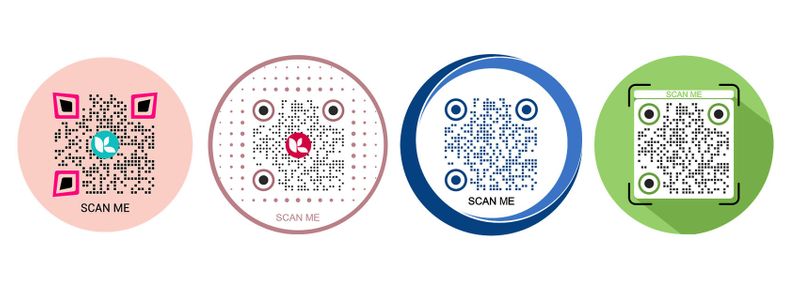
ขั้นตอนที่ 1. ไปที่ QR TIGER
ไม่มีข้อความที่ต้องแปลในปัจจุบัน โปรแกรมสร้างรหัส QR ช่วยให้คุณสามารถปรับแต่งและสร้างรหัส QR แบบวงกลมได้ครับ.
คุณยังสามารถเพิ่มโลโก้, รูปภาพ และไอคอนของรหัสคิวอาร์ของคุณเพื่อทำให้มีเสน่ห์และน่าสนใจมากยิ่งขึ้นได้ด้วยค่ะ/ครับ.
ขั้นตอนที่ 2 เลือกโซลูชั่นการสร้างรหัส QR ของคุณ
มีหลายประเภทของสิ่งที่คุณสามารถสร้างด้วยเครื่องมือสร้างรหัส QR แบบวงกลมระดับสูง
ตัวอย่างเช่น หากคุณต้องการแปลงไฟล์ PDF เป็นรหัส QR ให้คลิกที่หมวดหมู่ไฟล์แล้วอัพโหลดไฟล์ PDF ของคุณครับ/ค่ะ।
โดยใช้คุณลักษณะรหัส QR ของ QR TIGER, คุณสามารถแปลงไฟล์ทุกชนิดเป็นรหัส QR ได้ค่ะ.
ขั้นตอนที่ 3. เปลี่ยนเป็นรหัส QR แบบไดนามิก
รหัส QR แบบไดนามิกช่วยให้คุณสามารถ แก้ไขรหัส QR ไปยังหน้าเว็บอื่นแม้ว่ารหัส QR ของคุณจะถูกพิมพ์แล้ว
นี่ทำให้ Dynamic QR codes มีความคุ้มค่าที่สูงเนื่องจากคุณไม่จำเป็นต้องพิมพ์รหัสของคุณอีกครั้ง
ขั้นตอนที่ 4. คลิกที่ปุ่มสร้างรหัส QR
เมื่อคุณป้อนข้อมูลลงในโซลูชั่นรหัส QR ที่เกี่ยวข้องของคุณแล้ว กดปุ่ม "สร้างรหัส QR" เพื่อเริ่มสร้างโซลูชั่นรหัส QR ของคุณค่ะ।
ขั้นตอนที่ 5 ปรับแต่งรหัส QR ของคุณและเลือกตัวเลือกรูปวงกลม
นี่คือเวลาที่คุณสามารถทำให้รหัส QR ของคุณเป็นของตัวเองได้ คุณสามารถเพิ่มสี ออกแบบลายของรหัส QR ของคุณ เพิ่มโลโก้ ปรับแต่งให้เป็นของตัวเองได้ รูปร่างของรหัส QR โดยปรับเปลี่ยนโครงร่าง เป็นต้น
ในเครื่องมือการปรับแต่ง ไปที่กล่องเฟรมและเลือกเฟรมรูปร่างวงกลมสำหรับทำให้รหัส QR ของคุณกลม.
ขั้นตอนที่ 6. ทดสอบสแกน
ก่อนที่คุณพิมพ์รหัส QR รูปร้อนของคุณ อย่าลืมทดสอบการสแกนก่อนเสมอครั้ง
เป็นเพื่อให้แน่ใจว่ารหัส QR นำสแกนเนอร์ไปยังข้อมูลที่ถูกต้อง ค่ะ.
ขั้นตอนที่ 7. ดาวน์โหลดรหัส QR วงกลมของคุณ และพิมพ์
คุณสามารถดาวน์โหลดรหัส QR วงกลมของคุณในรูปแบบ EPS, SVG, และ PNG ค่ะ
หากคุณต้องการพิมพ์รหัส QR ของคุณในขนาดใหญ่โดยไม่ส่งผลต่อคุณภาพ ให้ใช้ไฟล์ EPS และ SVG: รูปแบบแสดงกราฟิก scalable vector graphics ตัวเลือกคือตัวเลือกที่ดีที่สุดของคุณ.
ปฏิบัติที่ดีที่สุดเมื่อทำรหัส QR รูปร่างวงกลมของคุณ
เมื่อสร้างรหัส QR รูปร่างกลมของคุณ การรัดเรียนและโฟกัสให้ถี่ถ้วนมีความสำคัญ เรามีเคล็ดลับสำคัญเพื่อให้แน่ใจว่ารหัส QR ของคุณทำงานอย่างมีประสิทธิภาพ:
หลีกเลี่ยงการเพิ่มรูปภาพที่ไม่เกี่ยวข้อง
เนื่องจากคุณต้องการปรับแต่งรหัส QR ของคุณให้กลมรูปภาพ คุณจำเป็นต้องใช้โปรแกรมสร้างรหัส QR รูปร่างวงกลมที่ช่วยให้คุณทำได้เช่นนั้น
เมื่อปรับแต่งโค้ด QR ของคุณ ควรหลีกเลี่ยงการเพิ่มรูปภาพที่ไม่เกี่ยวข้องซึ่งอาจสร้างความไม่สะดวกในการสแกนได้。
ปรับแต่งรหัส QR ของคุณภายในองค์ประกอบที่มีอยู่ในซอฟต์แวร์รหัส QR ที่คุณกำลังใช้งาน ค่ะ.
อย่ากลับสี
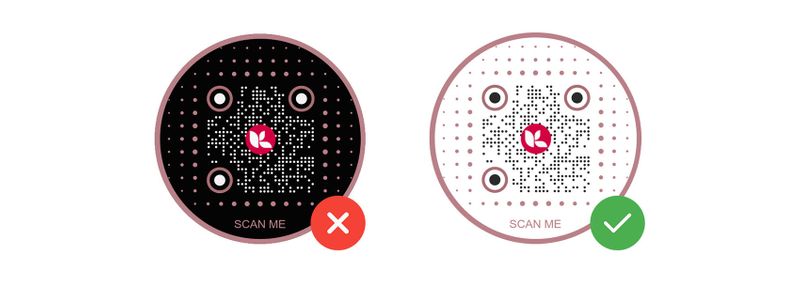
อย่าเปลี่ยนสี QR code ของคุณเป็นลบที่เลยเลยครับ/ค่ะ.
โดยทางนั้น เครื่องค้นหา QR code จะตรวจจับได้เร็วขึ้น
รหัส QR ถูกตั้งค่าเพื่อสแกน QR ได้เร็วขึ้นหากมีสีไม่ถูกกลับ หากคุณกลับสีของ QR โค้ดของคุณ อาจทำให้ยากต่อการอ่านหรือแย่ลง หรือเช่นกัน ไม่อ่านเลย
เกี่ยวข้อง Could you please provide the sentence that needs to be translated into Thai? 12 เหตุผลที่ทำไม QR Code ของคุณไม่ทำงาน
เพิ่มคำเรียกร้องที่ชัดเจน
รหัส QR ของคุณควรสร้างความสนใจให้กับผู้ใช้ด้วยการเรียกร้องอย่างชัดเจน การเพิ่มการเรียกร้องเป็นหนึ่งในองค์ประกอบสำคัญที่สุดในรหัส QR ของคุณ นอกจากดีไซน์ของมัน
คุณต้องสั่งให้สแกนเนอร์สแกน QR โค้ดของคุณโดยใช้สินทรัพย์ของคุณ โปรดคลิกที่ปุ่มด้านล่างนี้เพื่อเริ่มกระบวนการต่อไป CTA เช่น "สแกนฉัน" หรือ "สแกนเพื่อดูวิดีโอ!"
รหัส QR ที่ไม่มีการเรียกร้องพบว่ายากที่จะโด่งดังหรือถูกสแกนได้
คุณต้องให้ลูกค้าเป้าหมายของคุณได้ตัวอย่างของสิ่งที่พวกเขาจะได้รับจากการสแกนรหัส QR ของคุณ
ใช้โค้ด QR แบบไดนามิก
หากคุณใช้รหัส QR ของวงจรของคุณเพื่อการตลาดหรือในระยะยาว รหัส QR แบบไดนามิกเป็นตัวเลือกที่ดีกว่าเสมอสำหรับแคมเปญรหัส QR ที่ยืดหยุ่นที่คุณสามารถแก้ไขและตรวจสอบการสแกนรหัส QR ของคุณได้
ปรับให้เหมาะสำหรับหน้าแรกบนโทรศัพท์มือถือของคุณ
สแกน QR ส่วนใหญ่จะเกิดจากอุปกรณ์มือถือ ดังนั้นตรวจสอบให้แน่ใจว่าหน้าแรก (ข้อมูลที่คุณฝังใน QR) เข้ากับอุปกรณ์มือถือได้ง่ายและไม่หนักในการโหลด
ปรับแต่งรหัส QR ของคุณด้วยสไตล์
รหัส QR รูปร่างกลม ช่วยเพิ่มสไตล์ทันสมัยให้กับการออกแบบของคุณพร้อมรักษาความสามารถอย่างครบถ้วน การปรับแต่งรหัส QR ของคุณจะช่วยเสริมสวยงามและช่วยให้มีการออกแบบที่สอดคล้องมากขึ้นกับแบรนด์หรือสไตล์ส่วนตัวของคุณได้ค่ะ.
การปรับแต่งดีไซน์เล็กๆ เช่น เลือกสีที่เหมาะสมและนำโลโก้เข้าร่วม อาจมีผลกระทบที่สำคัญ ก่อนใช้รหัส QR ของคุณ แค่ตรวจสอบเพื่อให้แน่ใจว่าสามารถสแกนได้อย่างเหมาะสมครบถ้วน
สำหรับการผสมผสานระหว่างสไตล์และความเชื่อถือได้อย่างลงตัว โปรดใช้เครื่องสร้างรหัส QR ที่ดีที่สุดเพื่อสร้างการออกแบบที่โดดเด่นจริง ๆ ค่ะ.
คำตอบปกติถามที่พบบ่อย
สามารถทำให้รูป QR code ทรงกลมได้หรือไม่ครับ?
ใช่ค่ะ โดยใช้โปรแกรมสร้างรหัส QR รูปร่าน คุณสามารถออกแบบรหัส QR ให้มีขอบโค้งหรือรูปร่านวงกลมได้ พร้อมกับยังคงให้ความสามารถที่เต็มประสิทธิภาพอยู่ด้วย แม้โครงสร้างหลักของรหัส QR จะยังคงเป็นสี่เหลี่ยมเพื่อความแม่นยำในการสแกน การใช้เครื่องมือออกแบบทำให้คุณสามารถปรับแต่งรูปร่านเพื่อให้ตรงกับแบรนด์ของคุณได้อย่างดีที่สุดค่ะ
วิธีการสร้างรูปรหัส QR คืออย่างไร?
คุณสามารถปรับแต่งรูปร่างของรหัส QR โดยใช้เครื่องมือสร้างรหัส QR ระดับขั้วมีคุณสมบัติการออกแบบ ที่ช่วยให้คุณสามารถปั้มขอบ, เปลี่ยนรูปแบบ และเพิ่มสีหรือโลโก้ โดยยังรักษารหัสโค้ดให้ยังคงสามารถสแกนได้
สามารถทำรหัส QR เป็นโค้ดโค้งได้หรือไม่คะ?
ขณะที่รหัส QR เองมักจะเป็นรูปสี่เหลี่ยม, องค์ประกอบในการออกแบบของมัน—เช่น จุดและรูปแบบ—สามารถปรับเปลี่ยนเพื่อสร้างลักษณะโค้งหรือวงกลมได้ นี่จะทำโดยใช้อุปกรณ์ปรับแต่งที่สามารถเปลี่ยนแปลงลักษณะรูปร่างโดยไม่ส่งผลกระทบต่อการสแกนได้บัส๙.


